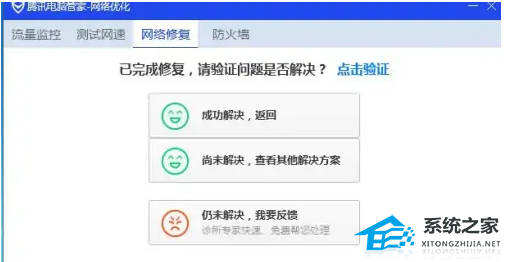电脑开机一直弹出0x80070035错误代码怎么办?
电脑开机一直弹出0x80070035错误代码怎么办?最近有用户电脑开机了之后,桌面一直弹出一个错误提示框,显示网络错误,返回的错误代码是0x80070035。出现这个错误问题和自己的网络设置有关系,可能网络默认设置被修改了导致无法正常访问。接下来我们一起来看看以下的修复方法分享吧。
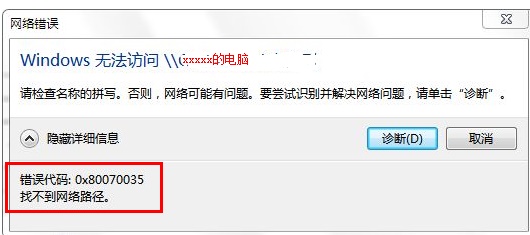
0x80070035错误代码解决办法
方法一
1、我们先单击“网络”,“打开网络和Internet设置”。
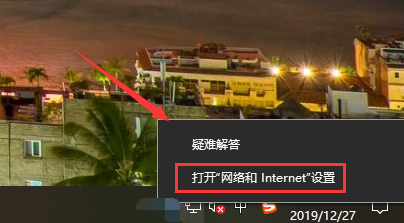
2、接着我们选择下“网络和共享中心”。
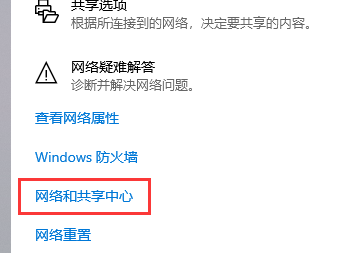
3、接着我们选择“更改高级共享设置”。
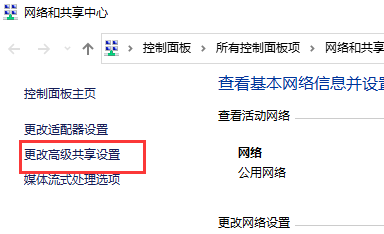
4、接着我们勾选“启用共享以便可以访问网络的用户读取公用文件夹中的文件”。
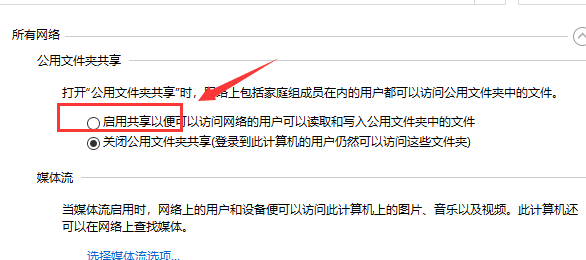
5、到了“网络和共享中心”,我们直接单击“宽带连接”。
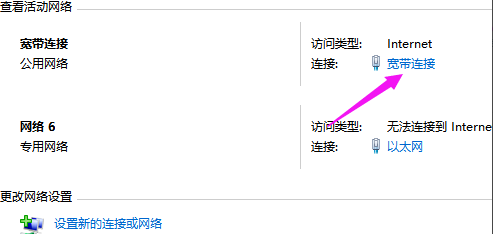
6、接着选择“属性”。
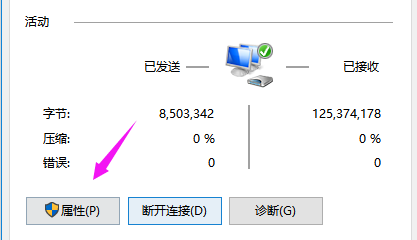
7、我们接着选择“网络”,勾选“microsoft网络客户端”,保证了这两个,就解决了问题!

方法二
1、首先我们打开控制面板,将右上角查看方式更改为“大图标”。
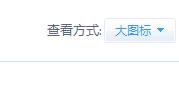
2、然后在其中找到并打开“管理工具”。
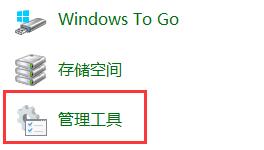
3、然后在管理工具中双击进入“本地安全策略”。
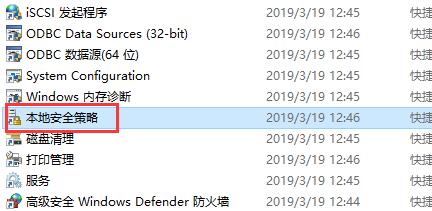
4、在其中找到“IP安全策略,在本地计算机”,将右侧文件全部删除即可。
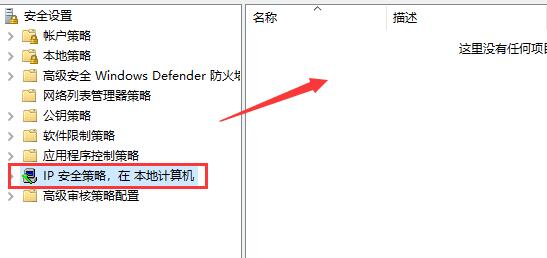
方法三:
1、在电脑管家主页面,选择【工具箱】。
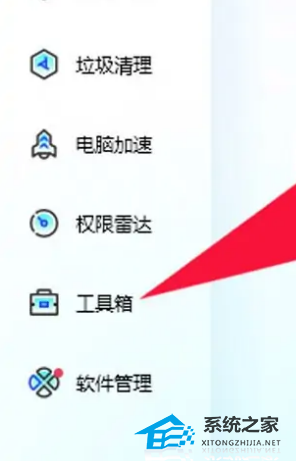
2、在工具箱中选择【网络修复】选项。
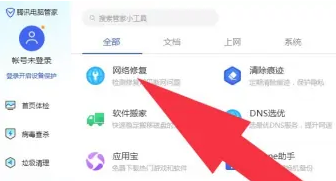
3、进入网络修复页面,点击【全面检测】选项。
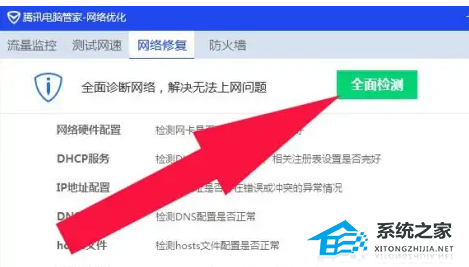
4、开始检测网络,有异常会进行修复。
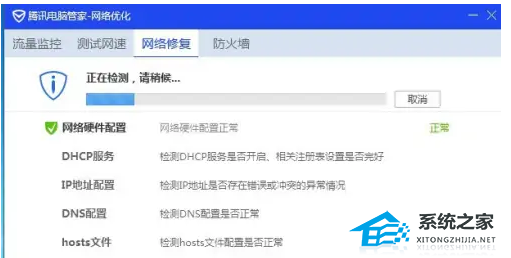
5、修复完成后,会提示修复完成。